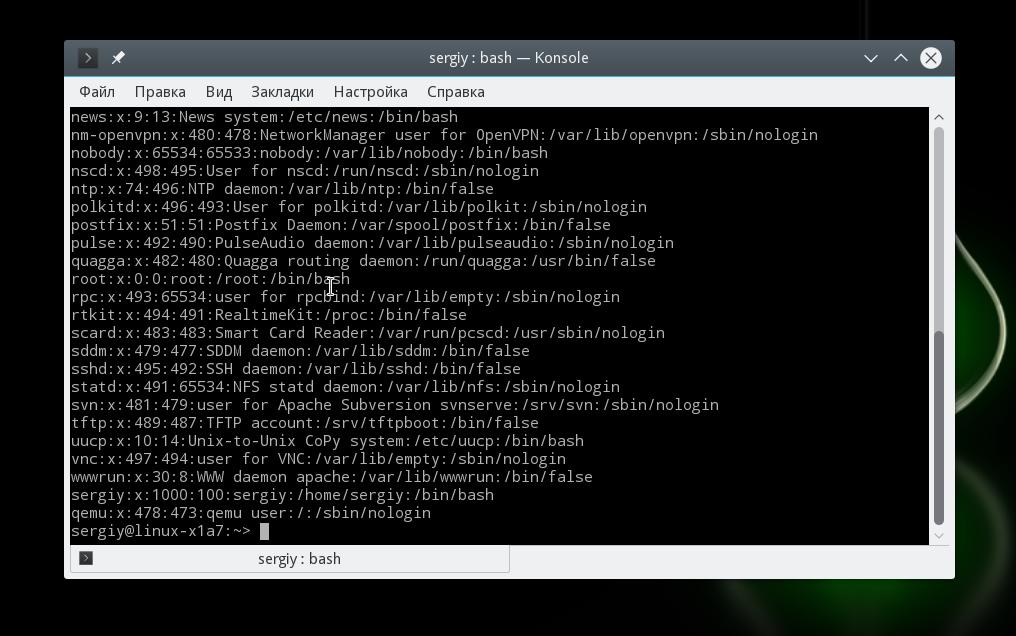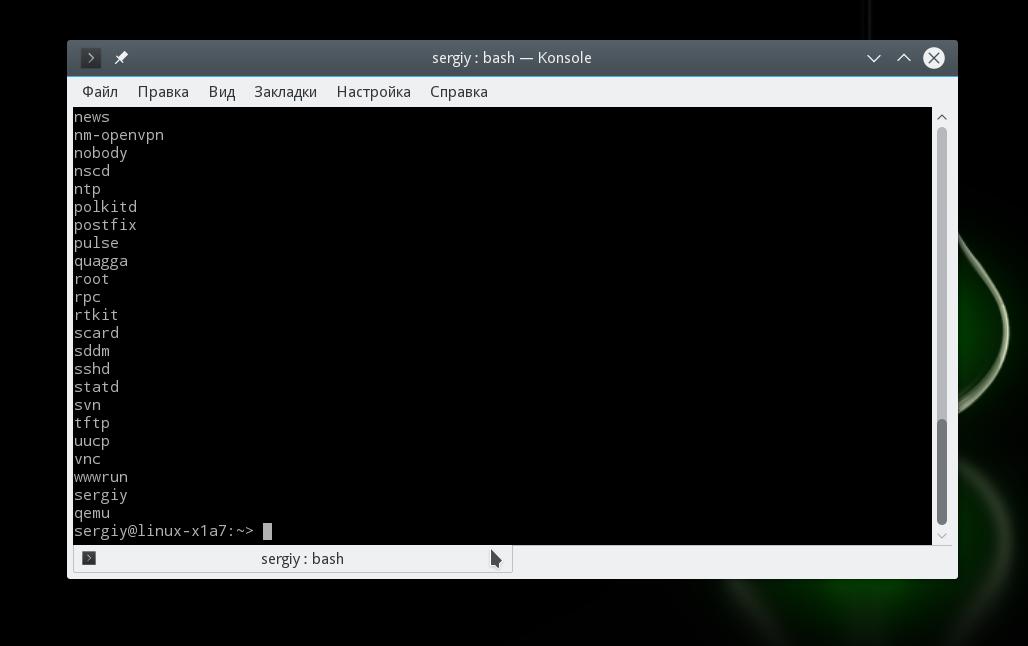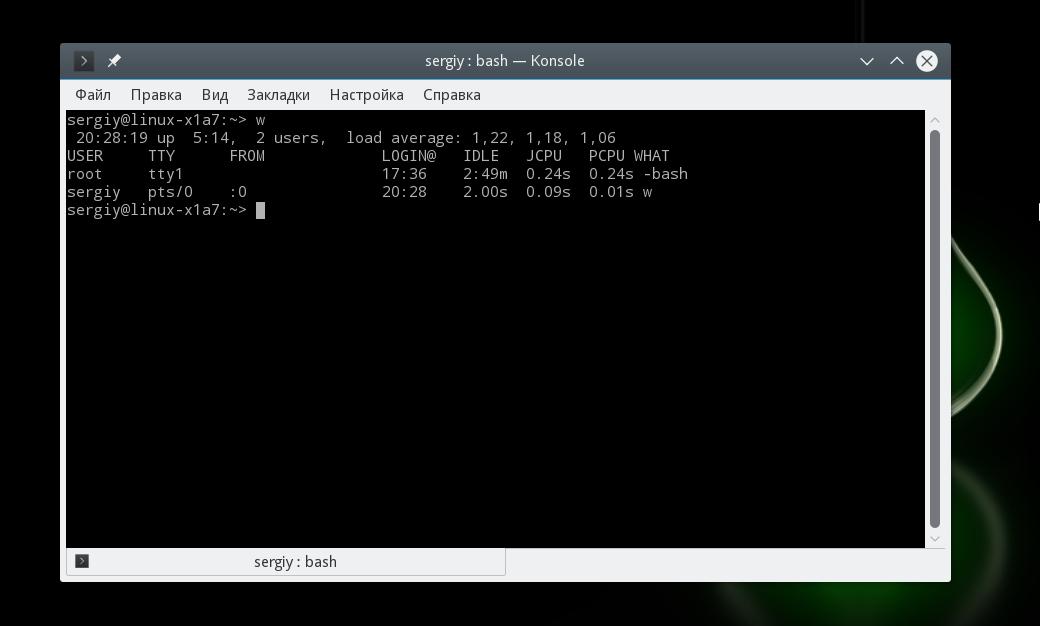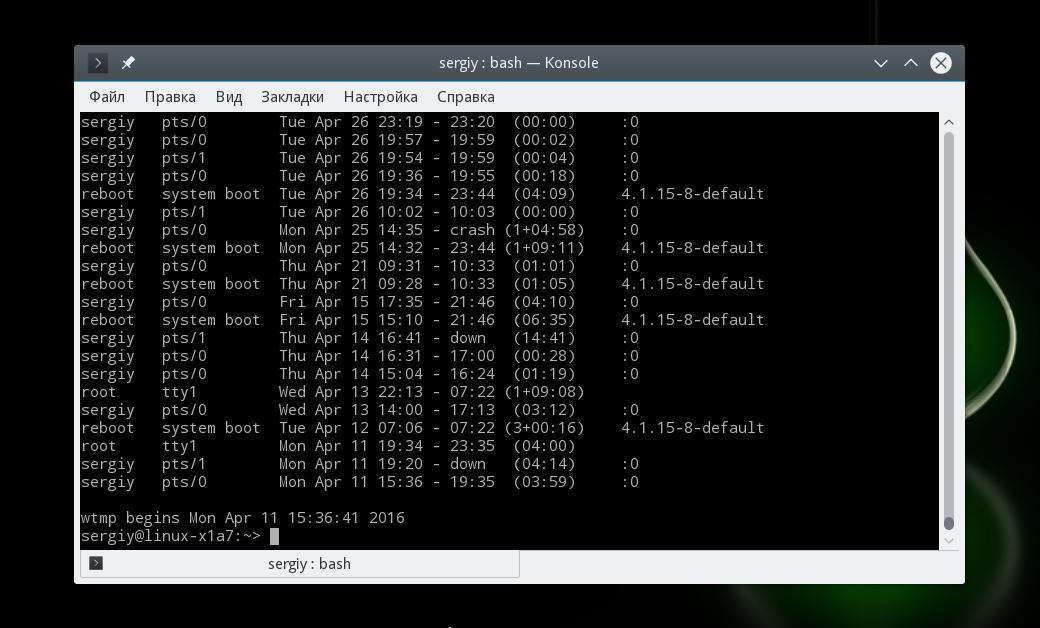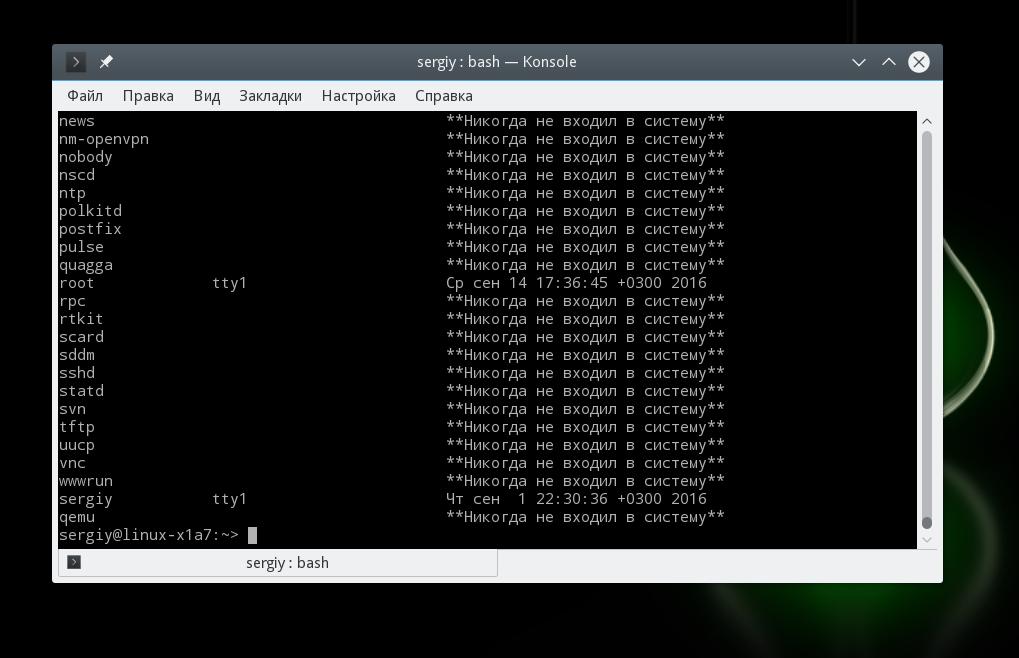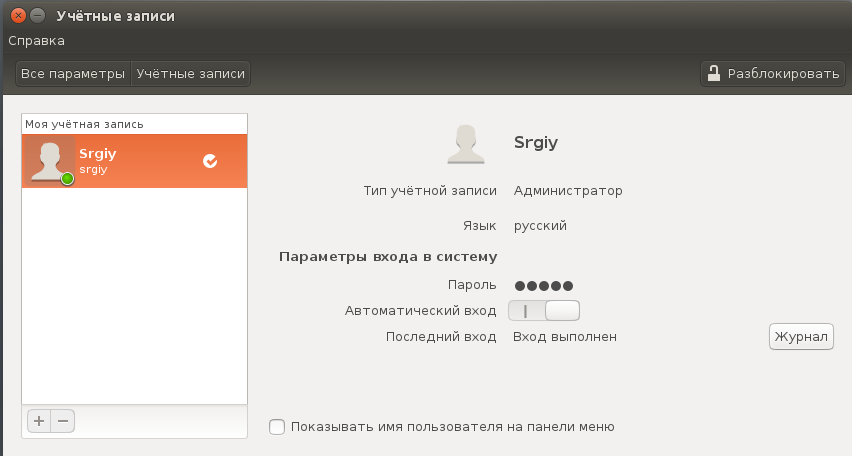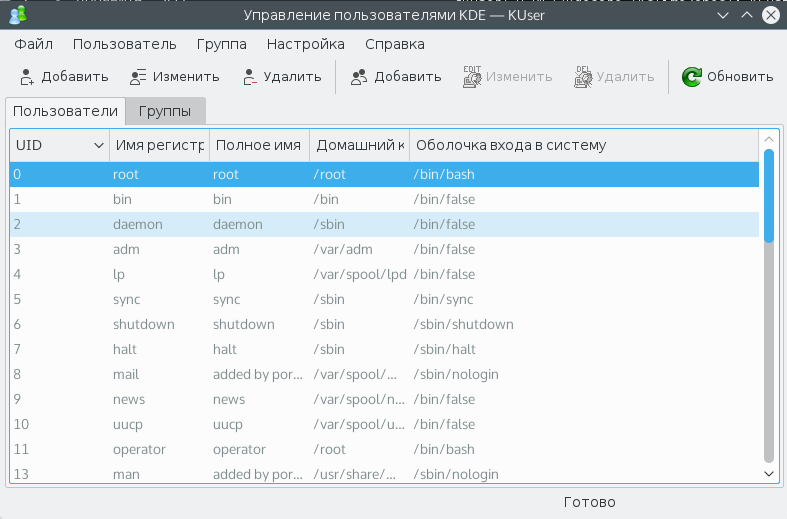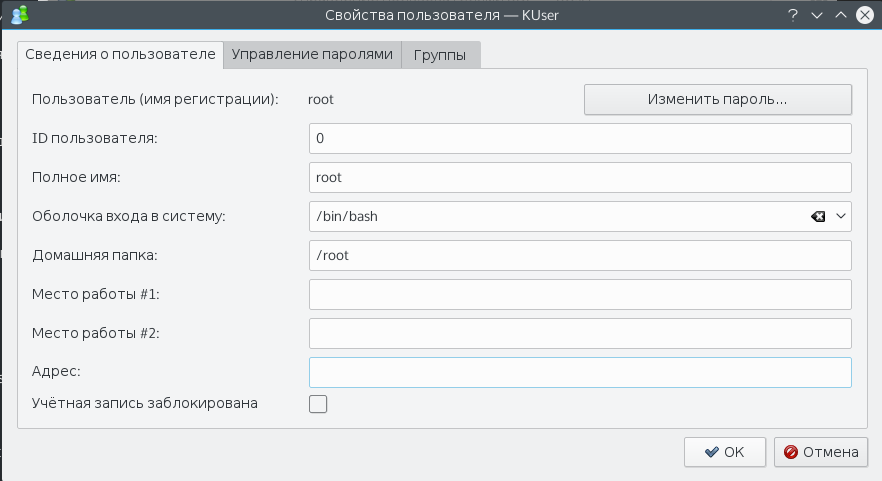Как узнать логин ubuntu
Как я могу узнать свое имя пользователя?
Как я узнаю свое имя пользователя? Я установил Ubuntu, но я не знаю своего имени пользователя, только мой пароль. Я не могу получить доступ к своему ноутбуку, и его нельзя открыть.
Откройте терминал и введите whoami
Это будет работать на любой системе Unix / Linux.
И это отвечает на ваш вопрос.
Откройте Терминал и введите:
Это выведет значение USER переменной окружения на консоль.
Если вы установили Ubuntu, то вы указали свое имя пользователя, поможет ли это пробежке по памяти?
Например, здесь, где yann имя пользователя
Вы должны загрузить Ubuntu в режиме восстановления. Следуйте инструкциям ниже:
Включите свой компьютер. Дождитесь окончания загрузки BIOS или его завершения. (В это время вы, вероятно, увидите логотип производителя вашего компьютера.) Быстро нажмите и удерживайте клавишу Shift, чтобы вызвать меню GNU GRUB. (Если вы видите логотип Ubuntu, вы упустили момент, когда вы можете войти в меню GRUB.) **
Выберите строку, которая начинается с « Дополнительные параметры ». *
Выберите строку, заканчивающуюся « (режим восстановления) », возможно, вторая строка, что-то вроде: Ubuntu GNU/Linux, with Linux 3.8.0-26-generic (recovery mode)
Нажмите Return, и ваша машина начнет процесс загрузки.
Через несколько секунд ваша рабочая станция должна отобразить меню с рядом опций. Одним из вариантов (вам может понадобиться прокрутить вниз до конца списка) будет « Отпуск в приглашение оболочки root ». Нажмите Return, когда эта опция выделена.
В конце концов, вы можете использовать эту команду для вывода списка всех имен пользователей:
Я полагаю, вы сможете узнать свое имя пользователя в списке.
забыл логин учетки но помню пароль- как быть?
1. Загрузиться в режиме live-cd с любого linux-дистрибутива
2. Посмотреть на разделе где смонтирован home (если он расположен на отдельном диске, либог /home/%ТУТ_ЛОГИН%/)
Или в /etc/passwd, там перечислены все логины.
режим live-cd это когда предлагают попробовать дистрибутив перед установкой?
удалить папку /логин/.kde, должно помочь )))
а как это отразитьса на работоспособности дистрибутива? ее восстанавливать прийдется?
я сейчас с лайв сд- как путь прописать?
Лучше не удалять, а поменять права!
ммм а как это делается с лайв сд?
Дельфина лучше запустить так:(Alt+F2) kdesudo dolphin а то не получится права изменить.
жюстин, а свои это мою пару логин-пароль или что то другое? И какие дальнейшие действия?
свои: группу и имя пользователя, в принципе имя группы совпадает с именем пользователя )))
Вот так вот поставить имя владельца и группу, и применить ко всем.
А потом нажать на кнопку ОК маленько подождать и перезагрузить компутер.
не помогло, таже табличка, может всетаки грохнуть кеды
Это только их настройки. Можно переименовать эту папку, чтобы восстановить потом настройки.
Как узнать id пользователя Linux
Иногда возникает необходимость узнать id пользователя Linux. Это может понадобиться, если вы хотите вручную добавить группу для пользователя или вам нужно выполнить другие операции с файлами /etc/passwd или /etc/shadow.
В этой небольшой заметке мы поговорим о том, как посмотреть id пользователя с помощью различных команд в Linux.
Как узнать id пользователя в Linux
Первым выводится именно id пользовтеля. Если вам нужно узнать информацию о другом пользователе, вы можете передать его имя в параметры утилиты:
Когда необходимо вывести только id пользователя:
Если вам надо узнать только id группы определенного пользователя, то используйте опцию -g:
Есть ещё несколько способов посмотреть id. Например, для текущего пользователя его можно найти в переменной окружения UID:
getent passwd имя_пользователя
Или смотрим содержимое файла /etc/passwd с помощью команды grep:
grep имя_пользователя /etc/passwd
Выводы
В этой небольшой статье мы рассмотрели, как узнать id пользователя Linux. Если у вас остались вопросы, спрашивайте в комментариях!
Как посмотреть пользователей Ubuntu
Иногда возникает необходимость посмотреть всех зарегистрированных в системе Linux пользователей. Например, для того чтобы узнать не зарегистрирован ли кто лишний в системе, или изменить данные/группу одного из пользователей.
Профессионалы, конечно, же знают как это делается, причем кучей способов, а вот для новичков это может стать проблемой. В этой статье я покажу как посмотреть список пользователей Ubuntu несколькими способами — с помощью терминала и графических утилит.
Как посмотреть список пользователей в терминале
Сперва рассмотрим как посмотреть пользователей ubuntu в терминале Linux, так как это наиболее универсальный способ, который работает почти во всех дистрибутивах. В операционной системе Linux есть специальный файл в котором хранится информация обо всех пользователях. Это /etc/passwd. Записи в файле имеют следующий синтаксис:
имя_пользователя пароль ид ид_группы группа домашний_каталог оболочка
Надо заметить, что вместо пароля теперь записывается буква X это было сделано для безопасности. Все пароли пользователей хранятся теперь в другом файле. Остается только набрать команду и вы узнаете список пользователей linux:
В файле /etc/passwd слишком много лишних данных, если вам нужны только имена пользователей, можно отфильтровать вывод:
Так вы можете посмотреть всех пользователей Ubuntu. С зарегистрированными пользователями разобрались. Но намного интереснее посмотреть какие пользователи сейчас активны в системе, и какие команды они выполняют. Для этого есть утилита w:
Здесь выводятся все выполняемые пользователями команды. Если пользователь сейчас выполняет в терминале несколько команд, то будет отображено два пункта для одного пользователя.
Кроме того, вы можете посмотреть историю входов пользователей в систему. Для этого есть команда last, она выводит информацию на основе лога /var/wtmp:
Дату последнего входа для каждого пользователя вы можете посмотреть с помощью команды lastlog:
Если пользователь никогда не входил, команда так и скажет, в противном случае мы увидим дату последнего входа.
Список пользователей в GUI
Для KDE есть более интересная утилита управления пользователями — KUser:
Здесь так же как и в терминале отображены все пользователи, в том числе системные. Можно менять различные данные, в том числе пароли, основную и дополнительную группы и т д.
Как видите, только в терминале вы можете посмотреть более подробную информацию, проверить даты входа и точно узнать не используют ли систему другие люди.
Выводы
Теперь вы знаете как посмотреть список пользователей Ubuntu. Это не очень сложно, но нужно только понять основы того как это работает. Если у вас остались вопросы, спрашивайте в комментариях!
Забыл пароль Linux.
Сегодня поговорим о том как восстановить или поставить новый пароль linux не зная настоящего пароля. Проще говоря «взломаем» пароль пользователя и поставим свой.
Эта статья не носит руководства к противоправному действию и написана только как инструкция для использования в установленном законом порядке — имейте это ввиду, вся ответственность лежит на вас самих.
Недавно случилось, что необходимо стало установить программу на машину где стоит ubuntu, но как многие знают в системе linux при совершении того или иного действия необходимо знать пароль пользователя.
Если запуск и работа Linux могут быть настроены без ввода пароля, то внесении изменений попросит пароль.
Система была установлена и настроена. Пароль никому не нужен был, ведь комп включался и на нем работали в стандартных приложениях, в основном удаленно. Если проще, то изменения не требовались, но спустя несколько лет нужно стало сменить браузер. Тут и пришлось обратится ко всемирной паутине и сильно задуматься.
Оказалось, что все гораздо проще чем в windows, не нужно ни каких сторонних программ или дисков, совсем просто.
Меняем пароль Linux.
Для Debian — инструкция по сбросу пароля описана тут.
Рассмотрим вариант с Ubuntu
Для начала определимся с именем пользователя, его нам надо знать обязательно, ведь для него мы и меняем пароль. Это по сути все, что нам необходимо.
Например в запущенном Ubuntu имя пользователя можно увидеть в правом верхнем углу.
Также узнать логин пользователей данной системы можно просто введя в терминале команду из одной буквы «W»
Возьмем за ситуацию когда большей информацией вы не располагаете.
Теперь нам необходимо выключить наш ПК или отправить его в перезагрузку и при включении в меню запуска вначале выбрать дополнительные параметры Ubuntu, затем в следующем меню выбрать режим с запуска с параметрами (recovery mode).
После некоторого времени, зависит от вашего ПК, откроется меню в котором выбираем строку
посте выбора, нажимаем «Enter».
После всех загрузок перед нами будет открыт терминал, в котором мы можем работать от суперпользователя, о чем будет свидетельствовать символ «#» перед нашим курсором.
Теперь нам необходимо подключить нашу файловую систему операционной системы для редактирования, сделаем это командой:
Ну и теперь осталось просто сменить пароль linux, нужного нам пользователя, делаем это командой «passwd», выглядит это так
После ввода этой команды вводим новый пароль, нажимаем «Enter», затем нас спросят подтвердить ввод пароля, делаем это еще раз.
Как бы все пароль установлен, перезагружаем систему командой reboot. Загрузившись в обычном режиме проверяем.
Если хотите сбросить пароль root Ubuntu, то соответственно имя пользователя указываем root.
Рассмотрим вариант с Linux Mint
Так как linux Mint основан на Ubuntu, то и в нем этот способ будет скорее всего работать.
Включаем компьютер или ноутбук, и при старте в меню режимов запуска, обычно оно появляется при старте системы на 10 секунд и выглядит так
Если вы не смогли увидеть это меню, то перезагрузите компьютер и во время загрузки, после старта Bios удерживайте клавишу Shift, появится это окно.
Выбираем пункт запуска вашей системы, как правило это первый пункт и он выбран автоматически (выбираем стрелочками без нажатия клавиши Enter). Когда выбрали нужный пункт нажимаем кнопку E
Откроется меню файл с параметрами запуска системы, пролистайте стрелочками вниз до строки такого содержания
в этой строке окончание
Выглядеть это будет так
теперь нажимаем F10 или Ctrl +x
В результате система загрузится в терминальном режиме от пользователя root
Теперь смотрим пользователей на нашем компьютере, если не знаем, командой
Ну и теперь осталось просто сменить пароль linux, нужного нам пользователя, делаем это командой «passwd», выглядит это так
После ввода этой команды вводим новый пароль, нажимаем «Enter», затем нас спросят подтвердить ввод пароля, делаем это еще раз.
При введении пароля на экране ничего происходить не будет отображаемые символы вы видеть не будете — просто вводите их
Выглядеть это будет так
Теперь перезагружаем ПК с помощью сочетания клавиш Ctrl+Alt+Del
Используем уже новый установленный вами пароль.